私は、普段の建築仕事(荷揚げ屋=揚重業)をしている時間以外は、パソコンをさわっている時間が長いです(建築仕事の事務処理・パソコンの勉強・ブログの更新など)。
そこで、作業効率を上げるために、マルチモニター(マルチディスプレイともいいます:以下マルチモニターで表記 ※複数のモニターを接続して使用する事)を導入しました。
今回の記事では、マルチモニターを導入した感想や、導入時の注意点などを書きたいと思います。
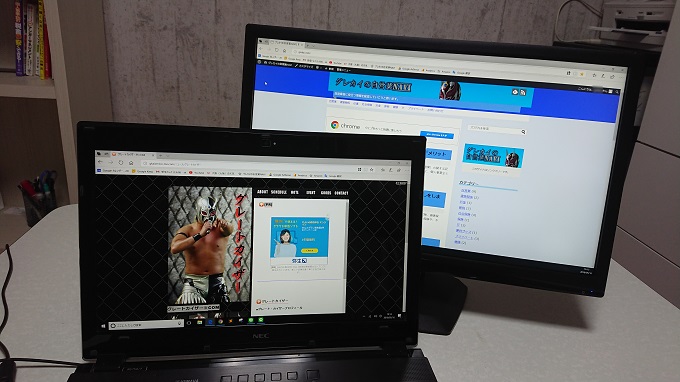
1.マルチモニターを導入した理由
・ マルチモニターとは
マルチモニターとは、マルチディスプレイやデュアルディスプレイとも呼ばれ、複数のモニターに接続して使用することをいいます。モニターが2台なら「デュアルモニター(ダブルモニター)」、3台なら「トリプルモニター」といいます。
わたしの場合はノートパソコンなので、パソコン自体にモニターが付いていて、そこにモニターをもう1台追加したので、モニターが計2台の「デュアルモニター(ダブルモニター)」になります。
机が広いと作業しやすいように、パソコンも、モニターが増えると格段に作業が快適になります。
・ マルチモニターを導入した理由
今までノートパソコン1台のみでしたが、2ウィンドウ以上表示が必要な場合は、マルチモニターだと圧倒的に作業効率がよくなると思い、マルチモニターを導入する事にしました。
Windows10は画面を4分割する事ができますが(4分割できないソフトもあります)、かなり表示が小さくなってしまうので、私は2分割までしか使いません。※4分割は↓こんな感じです。

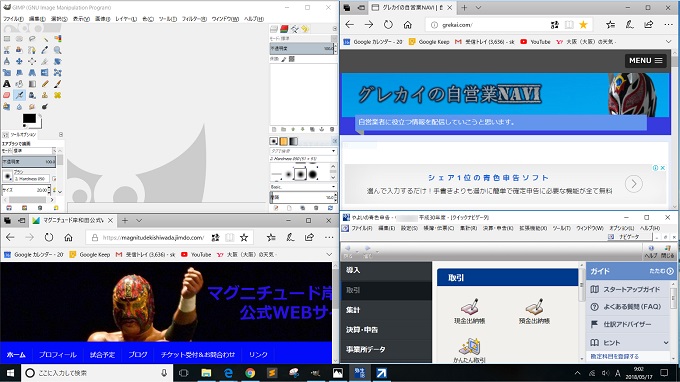


私自身は、2ウィンドウ・3ウィンドウの表示はよく使い、4ウィンドウもたまに使います。
2.今、PCモニターは非常に安い。
マルチモニター導入のもう一つ理由が、今は、PCモニターが非常に安いということもあります。
私が購入したPCモニターはこれ↓、シャープ LL-M220 [22型業務用液晶カラーモニター]です。

価格ドットコムで、一番安く売っている店で購入したのですが、送料と消費税込みで9,980円でした。
※注意点:コンセントプラグ(コードの先のコンセントに差し込む所:以下 『プラグ』)にアース端子が付いています.※後ほど「4 . 注意点」で説明します.
私がこの記事を書いてる時点で、価格ドットコムで一番安く売られているモニターが21.5インチで送料込と消費税込みの8,180円、30インチ以上で一番安いモニターで送料と消費税込みの23,619円です。
この程度の価格で作業効率が上がるのなら、安いと思います。
3.マルチモニターだと作業効率を上げる例
・ マニュアルサイトや、写真一覧などを見ながら、ソフトの編集ができる
私は、画像編集はGIMP(高機能の無料画像編集ソフト)を使っているのですが、GIMPの知識が充分ではないので、GIMPのマニュアルサイトを見ながら編集することが多いです。
そして、GIMPというソフトは、複数の画像を重ねて一枚の画像を作る仕組みになっていますので、画像を一覧できる状態で編集した方が効率がいいです。
モニター一つなら画面を分割したり、何度も画面を切り替えなければいけませんが、マルチモニターを導入すれば、下の写真のようにGIMPそのものはメイン画面で広々と編集して、サブモニターで画像一覧とマニュアルサイトを表示することができます。
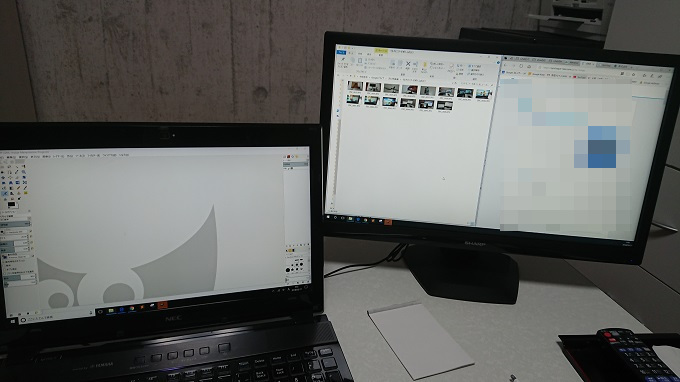
・ 事務仕事もまとめて出来る
私は、仕事のスケジュールはカレンダーアプリ、請求書はエクセルで、請求書と交通費請求書を分けて付けています。
そして帳簿は以前の記事事「会計ソフトで青色申告 その2.青色申告用会計ソフトの種類と特徴 」で紹介紹介した、弥生の青色申告を使用しています。
モニターの各画面を2分割すれば計4ウィンドウになりますので、カレンダーアプリを見ながらまとめて入力出来ます。
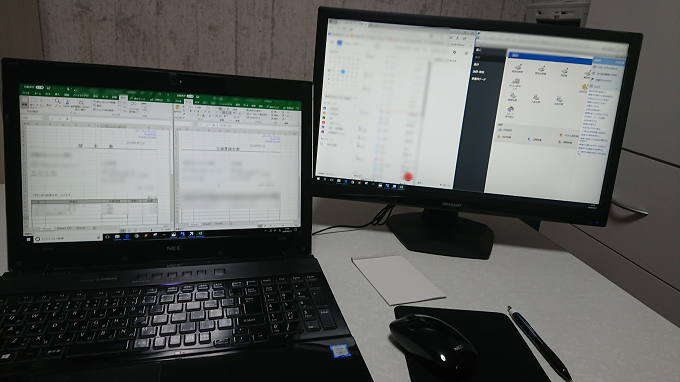
・ 調べながら作業できる
サイトの更新でも、普段の仕事でも、パソコン作業をする時は、調べながら作業をする事は多いです。
例えば以前、「高額療養費制度を活用しましょう」という記事を書いた時でも、高額療養費制度という制度があることは分かってても、細かい所までは分かっていなかったり、また、間違った情報を提供しないように、専門機関に問い合わせたり、専門機関のサイトを確認しながら記事を書きました。
そういう時に、1モニターだと画面を分割したり、画面を切り替えなければいけませんが、マルチモニターを導入すれば、専門機関のサイトで確認しながら記事を書けるので非常に効率がいいです。 ※↓こんな感じです。
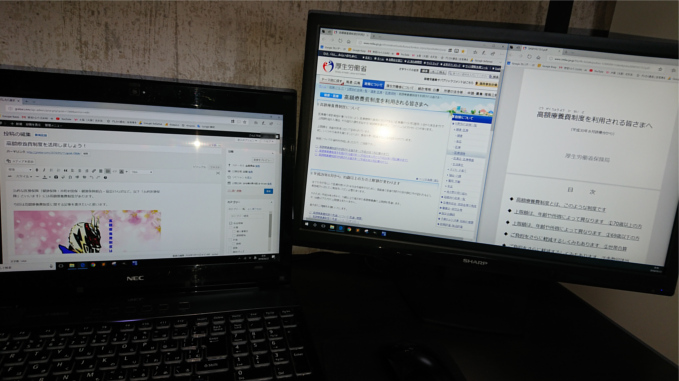
もちろん、ブログの更新以外の作業でも、別モニターで調べながら作業できると、大幅に効率が上がると思います。
4.注意点
注意点1.PCモニターは、アース接続が必要な物や、3芯の物が多い!
・ 購入したPCモニターのプラグに、アース接続端子が付いていた!
私がマルチモニター導入にあたって一番困ったのが、購入したPCモニターのプラグに、アース接続端子が付いていて、「必ずアース接続を行ってください」という表記があった事です。

ここ最近で、パソコンやブルーレイレコーダーなどを買いましたが、アース接続の必要の無い普通の2芯プラグでした。
そして、前から置いてるテレビもプラグは普通の2芯プラグです。
しかも、私の自宅には2芯のコンセント差し込み口しかありません。
ネットで検索したり、メーカーに問い合わせたところ、PCモニターはアース接続が必要な物や、3芯の物が多いそうです(普通の2芯の物もあるそうです)。
メーカーに問い合わせた所、アース接続をしなくても普通に使えて、アース接続をした方がより安全という返事が返ってきました。
そして、ネットで調べた限りは、多くの方がアースは接続せずに使用しているそうです。
しかし、気になる方は、自宅のコンセント差し込み口と、購入予定のモニターのプラグを確認することをお勧めします。
・ アース付きプラグや3芯プラグを、2芯の延長コードにつなぐ方法
PCモニターのメーカーのカスタマーセンターに問い合わせて、アース付きプラグを2芯の延長コードにつなぐ方法を聞きましたので、紹介します。
なお、私自身は電気工事の専門家ではないので、以下の作業を行う場合は自己責任でお願いいたします。
それと、以下の作業を行う際は、必ず電源を切って元のプラグをコンセントから抜いて行うようにしてください。

まず、延長コードの裏面のビスの部分をドライバーなどで緩めます。
なお、写真の延長コードのビスはプラスビスですが、延長コードの中には変わった形のビス(3角ビスなど)やビスを緩められない物もありますので、作業前にご確認ください。

緩めたビスにアースを差し込むのですが、その前に、保護キャップがある場合は、保護キャップのコンセントに密着する側を、コンセントに密着できるようにカットしてください。

アースをコンセント裏面の緩めたビスに差し込み、ドライバーなどでしっかりと締めます。

その後、キャップを締めてテープなどで固定して、コンセントを差し込んだら完了です。

メーカーのカスタマーセンターの人が言うには、これでアースは取れているそうです
3芯プラグを、2芯の延長コードにつなぐ方法
3芯→2芯変換アダプタ(2芯側にアースが付いてます)という機器があります。
↓こんなのです。
上記の「アース付きプラグを、2芯の延長コードにつなぐ方法」で変換アダプタを延長コードに接続します。
延長コードに接続した3芯→2芯変換アダプタに、3芯コードをさしこみ完了です。
注意点2.パソコンとPCモニターの端子が、接続できるか事前確認しましょう
今回購入したPCモニターに、VGAケーブルという接続ケーブルが付属していたので、「ラッキー」と思っていたらパソコン側にVGAケーブルを差し込む所がありませんでした。
パソコン側のカスタマーセンターに問い合わせたところ、私の所有するNECのノートパソコン「NS-750FAB」というパソコンは、外部出力端子がHDMI端子しかないそうです。
私は念のためHDMI端子のあるPCモニターを買っていましたが、HDMI端子以外でもパソコンと接続できると思っていました。
皆さんは、所有しているパソコンと追加のPCモニターの端子同士が接続可能か、事前確認するとこをお勧めします。
もし、所有されているパソコンと直接は接続できないPCモニターを買われた場合は、変換アダプタをお買い求めください。
※↓こんなのとかです。
注意点3.パソコンが、外部接続機器の動作保証をしていない事が多い
今回、追加のPCモニターを付けるために、パソコン側のメーカー(NEC)のカスタマーセンターにも問い合わせをしました。
その時言われたのが、「お客様の所有するノートパソコンは、追加のPCモニターに限らず、外部接続機器の動作保証はしていません」とのことでした。
パソコンメーカー側のカスタマーサポートの人に、他のノートパソコンや、デスクトップパソコンも外部接続機器の動作保証はされていないのかと聞いたところ、NECは、ノートパソコンは全て外部接続機器の動作保証はされておらず、デスクトップは一部の例外はあるそうですが、やはり、ほとんど外部接続機器の動作保証はされていないそうです。
ちなみに、私のノートパソコンは外部接続機器の動作保証はされてませんでしたが、問題なく接続・作動しましたが。
しかし、気になる方はパソコンの外部接続機器の動作保証を調べてから、PCモニターを購入してもいいかもしれません。
5.まとめ
このまとめを書いている時点で、マルチモニターを導入して数日経ちましたが、ハッキリいって物凄く便利です。
数日経っただけで、あると便利というより、無いと不便という感じです。
今はPCモニターも非常に安いので、パソコン作業が多い方で机にもう一台PCモニターを置くスペースのある方は、マルチモニターの導入をお勧めします(*^▽^*)


